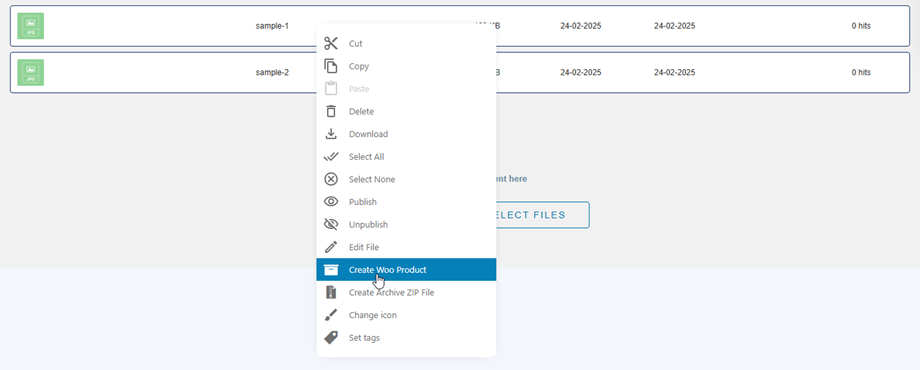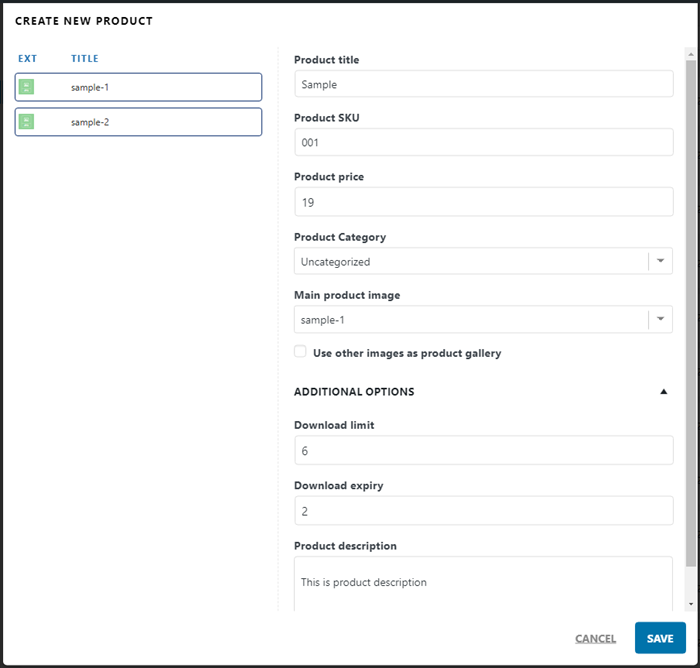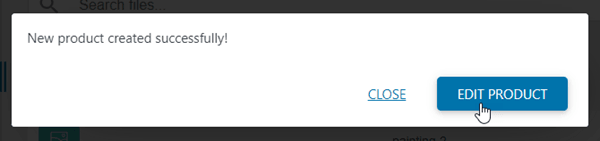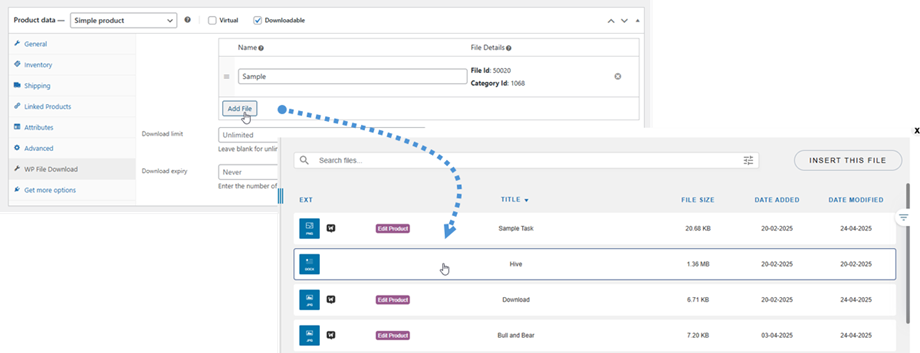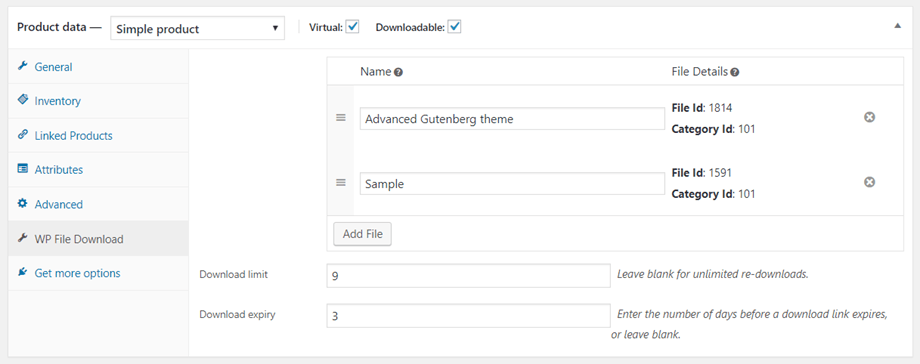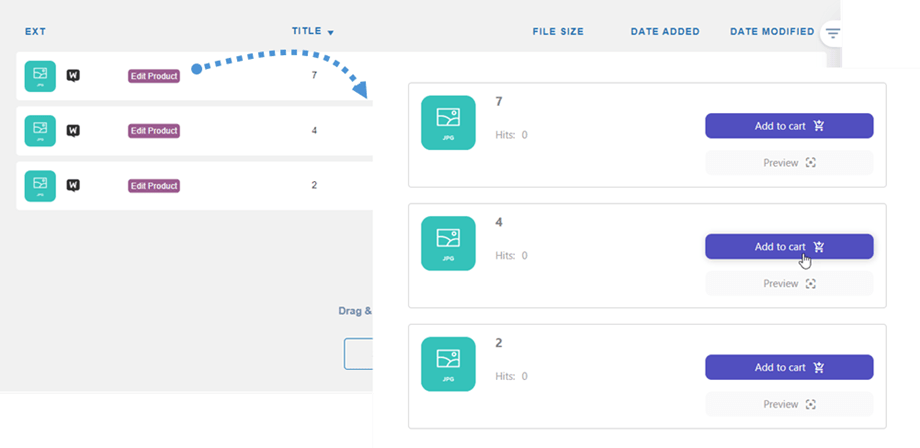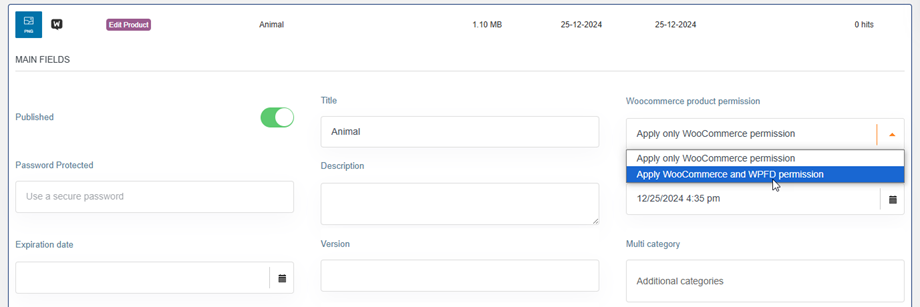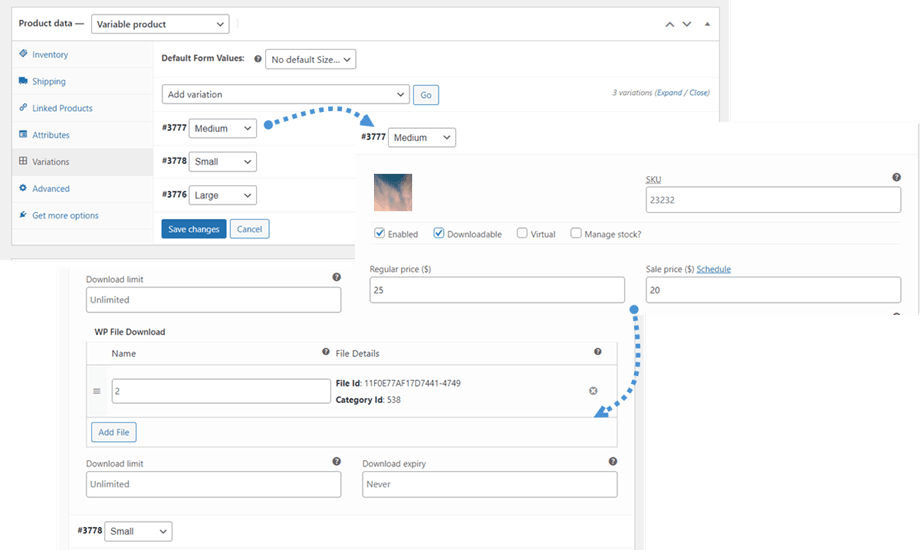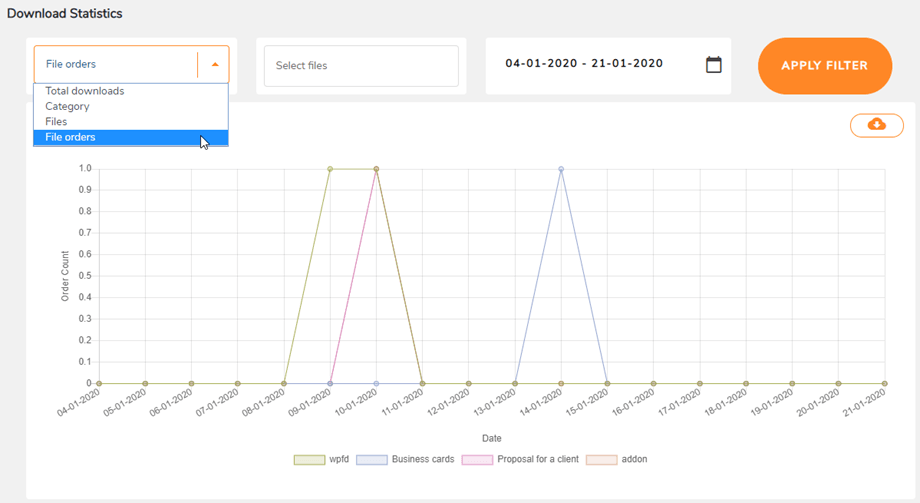WP File Download アドオン:WooCommerce統合
1.ダッシュボードから製品を作成します
WP File downloadから、新しいWooComerce製品をすばやく作成できます。 まず、ファイルまたはファイルの束を選択してから、そのファイルを右クリックし、[ Woo製品の作成]オプション
ポップアップが表示されます。すぐに、または後でWooCommerceの[製品]セクションに製品情報フィールドに入力する必要があります。 次に、[保存]ボタンをクリックします。
- 製品タイトル
- 製品SKU
- 製品価格
- 製品カテゴリ
- 主な商品画像
- 他の画像を商品ギャラリーとして使用する
追加のオプション
- ダウンロード制限:番号を入力するか、無制限の再ダウンロードのために空白のままにしてください
- ダウンロードExpiry:ダウンロードリンクが期限切れになる前の日数を入力するか、空白のままにしてください
- 製品の説明:製品の説明を入力するか、空白のままにしてください
しばらくすると、成功したメッセージを含むポップアップが表示されます。 それで全部です! 製品を編集したり、ポップアップを閉じたりできます
2.シンプルな製品
WooCommerceはWP File downloadアドオンバージョンに統合されています。 インストールすると、 「ダウンロード可能」にチェックマークを付けると、製品に WP File downloadます。
タブで、いくつかのファイルを追加し、それらの制限を設定できます。
次に、製品の制限を設定できます。
- 制限をダウンロード:番号を入力し、無制限の再ダウンロードのために空白のままにします
- ダウンロードExpiry:ダウンロードリンクが期限切れになる前の日数を入力するか、空白のままにしてください
WooCommerce製品にファイルが追加されるダウンロードカートに追加]ボタンに変わります。
また、WooCommerceアクセス制限はすぐに適用されます。さらに、ファイル上のユーザーの役割とアクションに基づいて、追加の制限のために WP File Download の強力なファイルアクセス制御を使用できます。ファイル設定で一方または両方を選択できます。
3.可変製品
単一商品と同様に、バリエーションのある可変商品を作成した後、 バリエーション]タブ選択 > ダウンロード可能]オプションにチェックマークを付けます。 次に、そのバリエーションにファイルを追加します。
4.ファイル順序統計
WPWP File download>統計追跡され、統計を表示したり、ファイルや日付でフィルタリングしたりすることもできます。